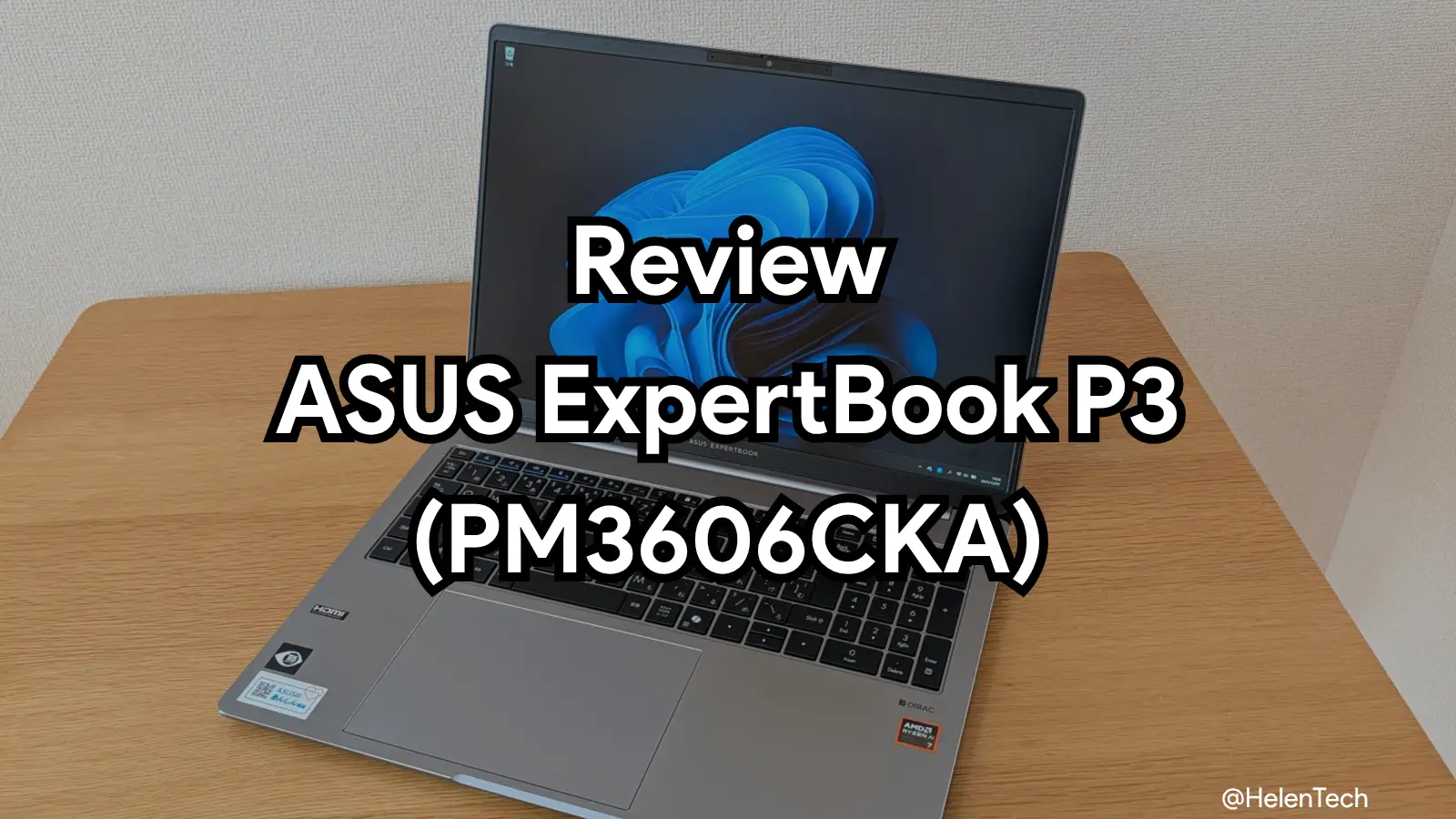今回は Microsoft が2023年9月末に発表した Surface Laptop シリーズ最上位の新モデル「Microsoft Surface Laptop Studio 2」を借りることができたので、実機レビューをお届けしていきます。
「Surface Laptop Studio 2」は昨年9月に海外で発表された「Surface Laptop Studio」の後継機種(日本では今年1月末)で、高性能CPUとグラフィックスボードを搭載して独自の変形機構を備えたハイエンド Windows ノートパソコンです。
CPUやGPUのアップグレードが中心となっており、デバイスの基本的なデザインに変更はありませんが、性能向上は前世代から最大2倍向上で、新たにUSB-AポートとmicroSDカードスロットが追加され、以前よりも少しだけ汎用性が高まっていることも今回の特長の一つです。
また、「Surface Laptop Studio 2」の変形機構も前モデルから変わらず、ラップトップ、ステージ、スタジオという3つのスタイルを使い分けることができます。そのため、基本的には性能向上が中心となっており、使い勝手や使い方などは前世代と変わりありません。

そのため、実際に触ってみてデバイスとして劇的な変化はないけれど、順当な性能向上のマイナーチェンジ アップグレードという印象を受けました。とは言え、その性能向上はこれまでの2倍相当のCPU処理能力であり、グラフィックス性能も大きく向上しているためそれ自体に文句の付け所はありません。
スペック
日本国内における「Microsoft Surface Laptop Studio 2」のスペックと選択できる構成は次のようになっています。
| OS | Windows 11 Home |
| ディスプレイ | 14.4インチ Pixelsense Flow 2,400×1,600 120Hz タッチスクリーン |
| CPU | Core i7-13700H Intel Gen3 Movidius 3700VC VPU AI アクセラレーター |
| グラフィックス | Iris Xe グラフィックス GeForce RTX 4050 GeForce RTX 4060 GeForce RTX 2000 Ada Generation |
| RAM | 16GB 32GB 64GB |
| 内部ストレージ | 512GB 1TB |
| 外部ストレージ | microSDXC |
| Webカメラ | 1080p 広角 自動フレーミング アイコンタクト 背景ぼかし Windows Hello |
| ポート | USB-C (USB4/TB4) ×2 USB-A (3.1) ×1 3.5mm ヘッドホンジャック Surface Connect |
| ネットワーク | Wi-Fi 6E Bluetooth 5.3 |
| バッテリー | 最長19時間(Iris Xe) 最長18時間(GeForce) |
| その他 | Office H&B 2021 Surfaceスリムペン収納スロット |
| サイズ | 323×230×22mm |
| 重さ | 1.89kg (Iris Xe) 1.98kg (GeForce) |
今回レビューしている実機は32GBRAM、1TBストレージ、GeForce RTX 4050 Laptop GPU を搭載しており、国内で販売されているモデルとしてはちょうど中間に位置しています。
CPUもインテル第13世代 Core i7-13700H を搭載しており、ゲーミングノートパソコンなどとも遜色ないハイスペックマシンとなっており、RAW編集や動画編集、イラストレーター等による画像作成、3D CAD やゲームにも幅広く対応することができます。
実機レビュー
最初に実機で測定した Geekbench 6 と Cinebench のベンチマーク結果を紹介します。いずれも電源に接続した状態で電源モードはおすすめで測定しています。
- Geekbench
- マルチコア : 2,625
- シングルコア : 9,920
- OpenCL : 79,891
- Vulkan : 22,310
- Cinebench : 7,148
- FF14 ベンチマーク : 13,074 とても快適 (フルHD・最高品質)
- Blue Protocol ベンチマーク : 11,761 極めて快適 (仮想フルスクリーン・最高画質)
ノートパソコンとして優れたスコアとなっているのでデバイスに大きな変化はなくても性能が向上していることに文句はありません。CPUだけでなくグラフィックスもパワーアップしているため、ビジネスノートPCのような見た目をしながら高負荷なAAAタイトルのゲームプレイなど幅広い用途に使える点が大きな魅力です。
実際に筆者も今回のレビューを作成するにあたってLightroomでRAW画像編集や書き出し、Photoshopによる微調整やテキスト挿入など比較的ライトな作業を行いましたが、いずれもとてもスムーズに作業することができています。また、Steamでインストールしたゲームをプレイしてみましたが、こちらも十分に快適なプレイが可能です。

一方、ベンチマーク測定中やゲームプレイ中はそれなりに本体の発熱があり、特にパームレスト部分に熱を持ちました。排気口がパームレスト側の左右側面にあることが影響していると思いますが、熱いとまで言わないもののそれなりに熱を感じます。

「Pixel 8 Pro」の温度計で測定してみたところファンが回って熱を持っているときのパームレスト部分の温度は左側が36〜39度、右側は38〜42度となっていました。そのため右手でマウスを使っていると排気が直接当たってくるので、人によっては気になるかもしれません。
反対に底面には何もないため、ノートパソコンスタンドなど底面を塞ぐことがあっても排熱には影響しないというメリットがあります。
「Surface Laptop Studio 2」のディスプレイは 14.4インチ PixelSense Flow ディスプレイで解像度も高く、HDR と Dolby Vision IQ をサポートしているため、正確な色とコントラストを表現できることから写真や動画編集にも便利です。また、最大120Hzリフレッシュレートに対応しているため滑らかな画面操作で、動画視聴やゲームプレイ時でもより滑らかに見える点もポイントです。

なお、前世代と同様にデフォルトの解像度は2400×1600の150%拡大表示(1600×1066相当)になっていますが、125%拡大表示にすることで1920×1280相当の表示領域になり、一般的なアスペクト比16:9のノートパソコンよりも広い3:2の作業領域をうまく活かすことができます。
ディスプレイはタッチ操作やペン入力にも対応しており、独自の変形機構を活用することでペンタブレットのようにフラットに近い状態で操作を行うことができたり、キーボードを隠してタッチ操作中心に使うこともできます。


とくにキーボードを隠すステージモードでは、動画視聴に使えるだけでなくコントローラーを使ったゲームプレイなどにも便利です。筆者としては、これらの変形をいかに使う機会が多いかが「Surface Laptop Studio 2」の購入を決めるポイントだと思っています。

特にペンタブレットのように使えるスタジオモードを使える点では、着脱式ではないクラムシェルタイプのノートパソコンとしては非常に珍しい存在で、パワフルなCPU性能とグラフィックス性能を兼ね備えたモデルはほぼありません。そのため、この性能とこの形態を使う機会があるユーザーであれば「Surface Laptop Studio 2」は間違いなくおすすめできます。
「Surface Laptop Studio 2」の16インチほど大きすぎないし13インチ台よりも大きさがあるというサイズ感が良く、前世代と同じように自宅では外付けモニターに出力しつつステージ形態でサブモニターにするといった使い方がちょうど良かったです。

一方、本体の厚みがあることやRTX搭載モデルは重さが約1.98㎏もあるため、常時持ち運ぶ(特に徒歩移動)ことが多い場合には辛いかもしれません。これは「Surface Laptop Studio 2」に限らず大型でグラフィックボードを搭載したノートパソコン(ゲーミング含む)に言えることですが、性能だけでなく持ち運びの頻度や負担もちゃんと考えることをおすすめします。
この他の点では、本体の左側面にはUSB-C Thunderbolt 4 ポートが2つ搭載、今回からはUSB-A(3.1)が1つ追加されています。右側面には Surface Connect ポートと3.5mmヘッドホンジャック、そしてmicroSDXCカードリーダーが追加されました。


Aポートの追加は使い勝手が良くなりますが、フルサイズのSDカードではなくmicroSDを採用した点はユーザーによってはプラスではないかもしれません。ただ、最近はmicroSDを使うユーザーも多くなっていると思いますので、一眼などから写真、動画データを移動させやすくなったことは改善点です。ただ、せっかくなら右側にもUSB-Cポートを一つ追加してもらいたかったですね。
キーボードとタッチパッドに関しては、昨年のモデルから大きな変更はなく Surface シリーズらしいデザインとなっています。

エンター周りのサイズもしっかり確保されており、打鍵感もしっかりとクリック感があるため文字入力はしやすいと思います。なお、キーボードバックライトも搭載されており、3段階で切り替えることができます。
タッチパッドは Apple 製品のように上下ギリギリではなくゆとりがありますが、サイズとしてはそれなりに大きめで基本的な操作で困ることはありませんでした。また、タッチパッドは触覚センサを採用しているため、フィードバック(振動)をオフにしたり強さを変えることもできます。
バッテリー駆動時間に関しては、バッテリーを使い切るまではいきませんでしたが、この記事を仕上げるにあたりブラウザベースの作業とLightroomによる簡単な写真編集、Photoshopによる簡単な調整を行ったところ、およそ1時間で約18%前後のバッテリー消費となっていました。
筆者の軽めの使い方であっても5~6時間に届くかどうかで、公称値ではRTX搭載モデルのバッテリー駆動時間は最長18時間となっていますが、少なくとも筆者のライトな作業でもとても公称値には及びません。グラフィックス性能をフルで使ってすらいない状況でこれなので、よりヘビーな写真・画像編集や動画編集ではさらに短い可能性があります。
電源設定を変更すればもう少し持つとは思いますが、バッテリー駆動時間に関する現実との乖離は何とかして欲しいものですね。
価格と構成
最後に価格と構成についてです。国内では5つの構成から選択することができ、いずれのモデルでもCPUは固定でインテル第13世代 Core i7-13700H を搭載しています。異なるのはRAMとストレージ、グラフィックスです。
| 価格 | |
| 16GBRAM / 512GB Intel Iris Xe | 336,380円 |
| 16GBRAM / 512GB RTX 4050 | 397,980円 |
| 32GBRAM / 1TB RTX 4050 | 459,580円 |
| 64GBRAM / 1TB RTX 4060 | 536,580円 |
| 32GBRAM / 1TB RTX 2000 Ada | 582,780円 |
ベースモデルのみ内蔵グラフィックス Intel Iris Xe を搭載し、それ以外は NVidia GeForce RTX を搭載しています。デザインや機能的にはどちらかと言えばゲームよりもビジネスやクリエイティブ用途に向いており、せっかくの性能を活かすのであれば予算や用途次第だとは思いますが、どうせ選ぶならRTX搭載モデルを選ぶことをおすすめします。
筆者としては画像や動画編集などを安定してこなせ、ラインナップの中でも価格が抑えめの32GBRAM/1TB/RTX 4050 Laptop GPU モデルがおすすめです(今回の実機)。
とは言え、40万円を超えてるデバイスなのでスペックだけで見ると他のゲーミングPCやデスクトップPCなども選択肢に入ってきます。そのため、「Surface Laptop Studio 2」を選ぶ理由として筆者的にはどれだけ形態変化を使うかどうにかかってくるだと思います。
まとめ
新しい「Surface Laptop Studio 2」はCPUとグラフィックスが前世代よりも大幅に向上したこと、ポートとmicroSDカードスロットが増えてわずかに拡張性が高まりました。とは言え、デバイスの素性としては基本的に前世代から変わっておらず、今回も「Surface Laptop Studio 2」の変形機構をどこまで活用するかが選ぶ最大のポイントです。
ペンタブとして活用したいイラストレーターや画像・動画編集、3D CADなどグラフィックス性能を必要とする作業をするユーザーで、たまにゲームをプレイしたいユーザーなどには面白い選択肢になると思います。
※当サイトはマイクロソフトアフィリエイトプログラムを利用して収入を得ています